

|
Windows操作系统作为优秀的操作系统,由开发操作系统的微软公司控制接口和设计,公开标准,因此,有大量商业公司在该操作系统上开发商业软件。 微软公司为了保护用户的电脑安全,没有把超级管理员的账号开放。我们平常的账号虽然显示是具有管理员权限的,其实也就比标准用户的权限高一点,但在很多软件的安装下,我们的平时账号是提供不了权限,只有管理员才能安装。 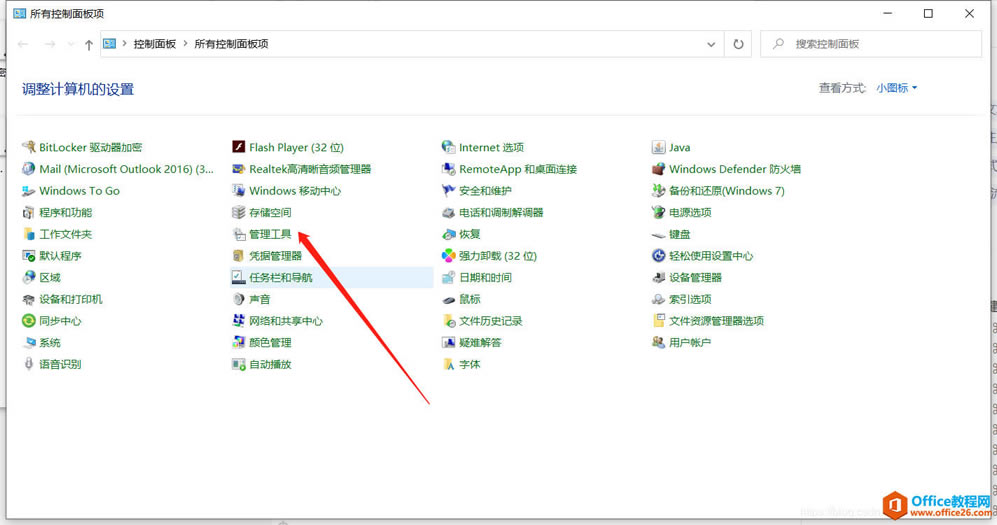 2.找到计算机管理,打开  3.计算机管理(本地)->系统工具->本地用户和组,双击用户  4.找到administrator,双击administrator,取消账号已禁用前面的勾,应用,确定  5.重新打开控制面板,找到用户账号  6.管理其他账号  7.找到administrator,添加密码即可  8.win+L可以快速切换账号 Windows操作系统对硬件支持良好。 |
温馨提示:喜欢本站的话,请收藏一下本站!